A Microsoft OneDrive online tárhelyszolgáltatása meglehetősen szilárd volt az évek során. De mint minden programnál, időnként ez is elüthet egy-két akadozást. Szerencsére van egy gyors és egyszerű módja annak, hogy újratelepítse a OneDrive-ot anélkül, hogy sávszélességét pazarolja a telepítő újbóli letöltésével. A Windows 10 tartalmazza a OneDrive telepítőjének beépített példányát, amelyet azonnal elindíthat anélkül, hogy várna a letöltésre. Ebben a cikkben megmutatjuk, hogyan találhatja meg.
A Microsoft OneDrive eltávolítása vagy újratelepítése Windows 10 rendszerben
A OneDrive előre telepítve van a Windows 10 rendszerrel. Ha nem működik, letöltheti közvetlenül a Microsofttól, de van egy egyszerűbb módja is.
Az operációs rendszer mélyén a OneDrive telepítőjének biztonsági másolata található. Megtalálásához lépjen a Fájlkezelő > Ez a számítógép elemre , és nyissa meg a rendszermeghajtót, amelyre a Windows 10 telepítve van (általában C:\ ). Ezután nyissa meg a Windows mappát, majd nyissa meg a WinSxS mappát. A keresőmezőbe írja be: onedrive , majd várja meg, amíg megjelenik a OneDriveSetup telepítőfájlja.
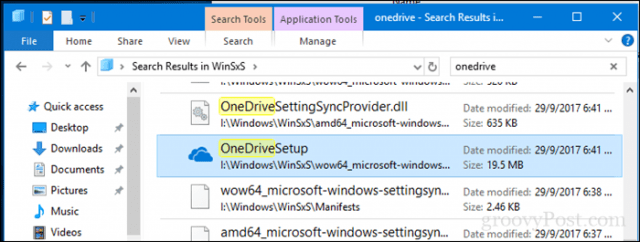
Ha megtalálta, kattintson rá duplán a telepítés megkezdéséhez, és máris úton lesz a OneDrive újratelepítése.
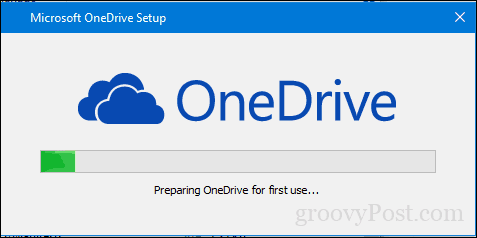
Tehát, ha olyan problémát tapasztal, hogy a OneDrive nem működik megfelelően, tudja, mit kell tennie.
Ne felejtsd el; eltávolíthatja a OneDrive-ot is. Azok a felhasználók, akik nem akarják, hogy egy általuk nem használt funkció zavarja őket, a Start > Beállítások > Alkalmazások > Alkalmazások és funkciók menüben távol tarthatja azt a rendszerétől . Görgessen le a Microsoft OneDrive-hoz, jelölje ki, majd kattintson az Eltávolítás gombra .
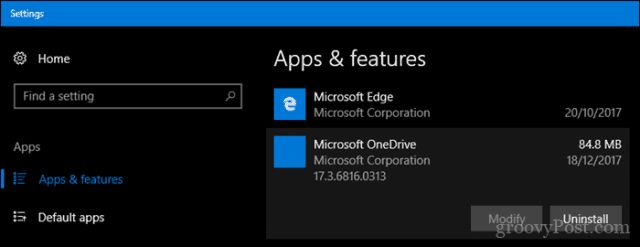
Ezek az utasítások a OneDrive asztali verziójára vonatkoznak. A Microsoft rendelkezik a Windows 10 rendszerhez készült OneDrive alkalmazás modern verziójával is , amelyet a Microsoft Store-ból tölthet le. Korábbi cikkünkben bemutattuk, hogyan állíthatja be és használhatja a OneDrive univerzális alkalmazást . Ha még többet szeretne tudni a OneDrive-ról, ne felejtse el megnézni cikksorozatunkat, ahol tippeket és trükköket találhat, függetlenül attól, hogy Windowst , Macet, Androidot vagy iOS-t használ .
Ha általános hibaelhárítási tippeket keres a klasszikus és a Windows Store-alkalmazásokhoz, tekintse meg korábbi cikkünket: A klasszikus asztali és a Windows Store-alkalmazások Windows 10 rendszerben történő telepítésével kapcsolatos problémák megoldása .
Hasznosnak találta ezt? Tudassa velünk a megjegyzésekben.
![Hogyan lehet élő közvetítést menteni a Twitch-en? [KIFEJEZETT] Hogyan lehet élő közvetítést menteni a Twitch-en? [KIFEJEZETT]](https://img2.luckytemplates.com/resources1/c42/image-1230-1001202641171.png)
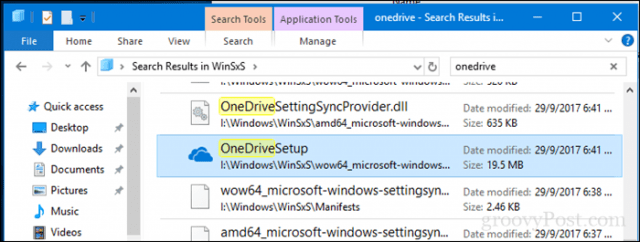
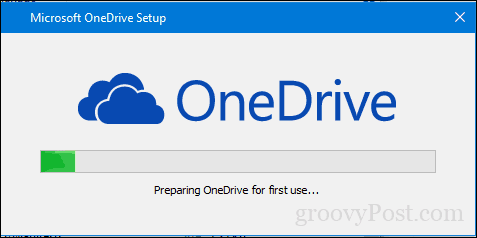
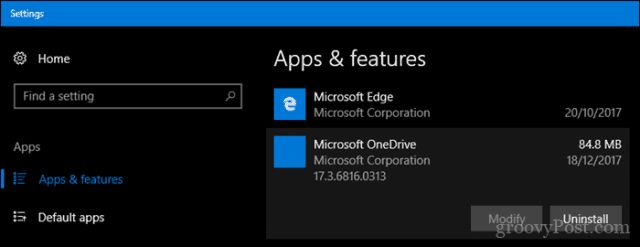


![[JAVÍTOTT] „A Windows előkészítése, ne kapcsolja ki a számítógépet” a Windows 10 rendszerben [JAVÍTOTT] „A Windows előkészítése, ne kapcsolja ki a számítógépet” a Windows 10 rendszerben](https://img2.luckytemplates.com/resources1/images2/image-6081-0408150858027.png)

![Rocket League Runtime Error javítása [lépésről lépésre] Rocket League Runtime Error javítása [lépésről lépésre]](https://img2.luckytemplates.com/resources1/images2/image-1783-0408150614929.png)



